今天給大家帶來怎麼解決筆記本win10係統風扇響轉不停,筆記本win10係統風扇響轉不停怎麼辦,讓您輕鬆解決問題。
電腦風扇主要是給CPU起到散熱降溫作用,在前麵教程中也介紹過電腦散熱風扇常見故障現象與解決方法,近日有用戶反饋在筆記本win10操作係統中風扇轉動聲音很響,而且風扇還轉個不停,處於高功效轉動該怎麼辦呢?出現這種情況主要是係統設置的散熱方式為“主動”模式,也就是在降低CPU速度之前提高風扇轉動速度,我們可以按照下麵方法來設置係統散熱方式:
筆記本win 10係統風扇響轉不停解決方法/步驟:
1、首先在win10開始菜單中打開控製麵板,並在控製麵板中選擇“電源選項”選項,然後在電源選項設置窗口中將默認的計劃選項後選擇“更改計劃設置”選項(如下圖所示);
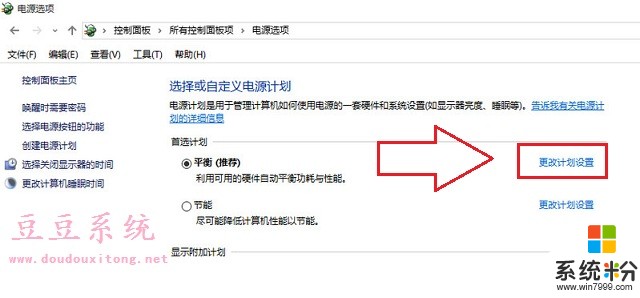
2、接下來在彈出的編輯計劃設置下選擇“更改高級電源設置”選項;

3、在電源高級設置列表中將“係統散熱方式”修改為“被動”最後選擇確定保存當前設置即可。
主動意思為:降低處理器速度之前提高風扇速度
被動意思為:提高風扇速度之前降低處理器速度

風扇的散熱方式對係統運行性能也有一定影響,因此用戶還是根據實際情況來設置係統散熱方式,以上是win10操作係統下對散熱方式進行修改設置,其他windows操作係統版本也可以按照教程的方法來設置風扇散熱方式。
以上就是怎麼解決筆記本win10係統風扇響轉不停,筆記本win10係統風扇響轉不停怎麼辦教程,希望本文中能幫您解決問題。
win10相關教程